已经拍好的照片怎么去水印(简单易学的三种去水印方法)
很多小伙伴是不是都有这样的心得,去水印的需求常有,但熟练掌握PS,啥水印都能去的同事不常有,所以要自力更生。
今天就给大家推荐3种去水印的好方法,能把水印去得干干净净,非常实用!一起来看看吧!

例如,下面这张图片,背景比较简单的图片带有水印。那么,对于新手小白来说又不会使用PS,该如何快速去除水印呢?

这里给大家安利一个非常好用的去水印软件,简单三步,即可去除水印。
它就是【无痕去水印】,总共有4个功能,一个是图片去水印、视频去水印;一个是图片加水印、视频加水印。
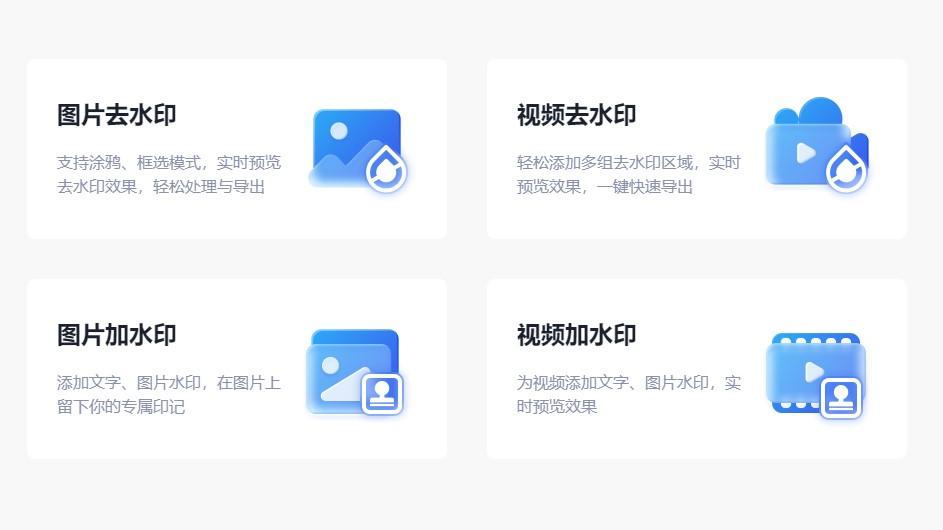
图片去水印非常简单,只需打开软件,选择【图片去水印】功能,添加图片,框选水印位置即可去除。

这是去水印后的效果图,真的是不错的。

这个方法跟扩屏法有些类似,不同的地方在于裁剪去水印,是直接对图片进行裁剪,将有水印的地方裁剪掉就可以了。
裁剪去水印,不需要借助PS,我们使用手机自带的修剪功能,将图片的水印进行裁剪就可以消除啦。

接下来看看水印去掉后的效果吧:

说到PS去水印,新手小白是不是会紧张搓搓小手,觉得门槛太高了,太难了!其实也不是很难的,只需按照以下的操作步骤,即使是手残党也能轻松学会。
例如,这是一张背景比较复杂的水印图片,下面让我们一起来看看用PS如何去除水印。

首先打开PS,导入图片,使用矩形选框工具,框住水印位置。

接着,点击【选择】-【色彩范围】,在水印文字上点击一下,调整一下容差,当文字变成白色,背景为黑色的时候,点击【确定】。

然后再点【选择】-【修改】-【扩展】,扩展2个像素,点击【确定】即可。

然后按快捷键【Shift+F5】-内容选框下,选择【内容识别】,点击【确定】,最后我们按下快捷键【Ctrl+D】,水印去除的干干净净。


大家可以看下去除水印后的效果,如上图。








